
iPhone用Logic Remoteでキーボードを演奏する
Touch Instrumentのキーボードでは、さまざまなキーボードを、鍵盤をタップすることで演奏できます。 キーボードのサウンドは、選択したトラックのソフトウェア音源によって異なります。キーボードの高音域または低音域を演奏する、音を持続させる、キーボードのサイズ/スワイプ動作/スケール(音階)を変更する、自動的にアルペジオで演奏するといった操作ができます。
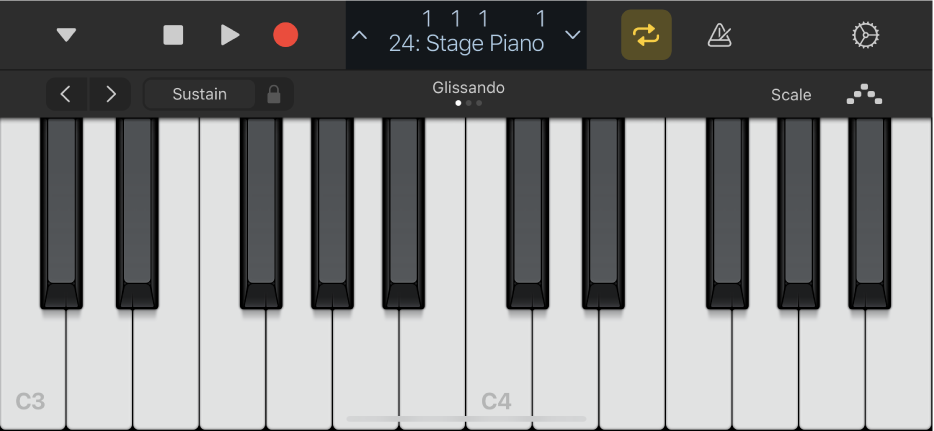
コードストリップ表示に切り替えて、コードストリップをタップすることでコードやベース音を弾くこともできます。
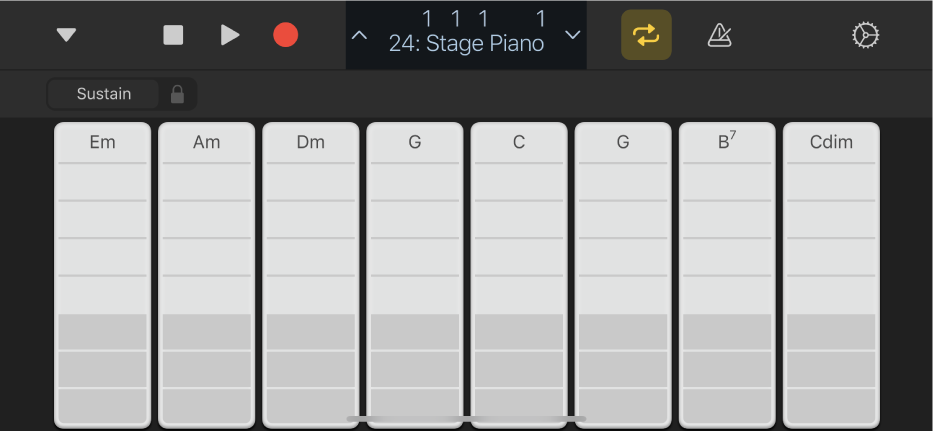
キーボードを表示する
デバイスを横向きにし、コントロールバーの「表示」ボタン
 をタップして、「キーボード」をタップします。
をタップして、「キーボード」をタップします。キーボードが表示されます。
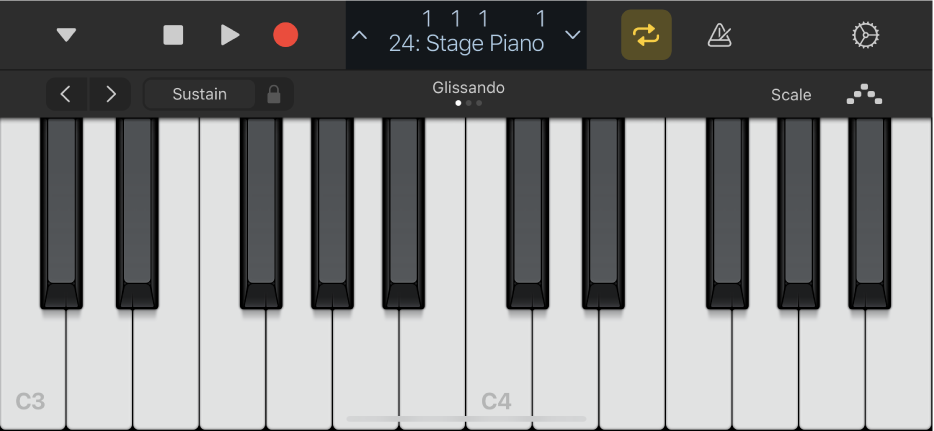
キーボードの高音域または低音域を演奏する
「オクターブ上げる」ボタンまたは「オクターブ下げる」ボタンをタップして、オクターブ上または下に移動します。
キーボードの中央音域に戻るときは、真ん中の「リセット」ボタンをタップします。このボタンに表示される番号は、現在何オクターブ上または下を表示しているかを示します。
キーボードを演奏するときは、最低音の鍵盤の左または最高音の鍵盤の右の領域をタップしても音が鳴ります。
音を持続させる
演奏中に「Sustain」コントロールをタッチしたまま押さえます。
「Sustain」コントロールを右にドラッグしてロックすることもできます。
キーボードを左右のスワイプで演奏する
キーボードで鍵盤を左右にスワイプしたときの奏法を変更できます。デフォルトでは、左右にスワイプすると音が滑らかに上下します。「Glissando」と表示されたボタンを使って、スワイプの動作を変更できます。
鍵盤のスワイプによって高音域または低音域に移動するには: ボタンに「Scroll」と表示されるまでボタンをタップします。
デフォルトの動作に戻すには: ボタンに「Glissando」と表示されるまでボタンをタップします。
音源によっては(具体的にはシンセサイザー)、3つ目の設定があります。このような音源では、「Pitch」と表示されるまでボタンをタップすると、音程が滑らかに変化(ポルタメント)するようになります。
特定のスケール(音階)でキーボードを演奏する
「Scale」ボタンをタップして、演奏したいスケールをタップします。
スケールを選択すると、鍵盤の代わりに音のバーが表示されます。これらのバーをタップして、そのスケールの音を演奏します。
自動的にアルペジオで演奏する
Touch Instrumentのキーボードにはアルペジエータがあります。アルペジエータをオンにすると、キーボードでコードを演奏したときに、コードの各音が同時にではなく1つずつ鳴ります。
「アルペジエータ」ボタンをタップします。
「Sustain」コントロールが「Latch」コントロールに変わります。「Latch」コントロールをタッチしたまま押さえたり、ロックしたりすると、現在のアルペジオが鳴り続けます。別の音をタップすると、現在のアルペジオが、タップした音を基音としてトランスポーズします。
「Logic Pro」では、Smart Control領域でプリセットを選択して設定(ノートの順番、オクターブ範囲など)を調整することで、演奏するアルペジオのタイプを変更できます。また、アルペジエータプラグインを直接操作することもできます。
コードストリップ表示でコードまたはベース音を弾く
コントロールバーの「表示」ボタン
 をタップして、「コードストリップ」をタップします。
をタップして、「コードストリップ」をタップします。キーボードのコードストリップがフルスクリーンで表示されます。
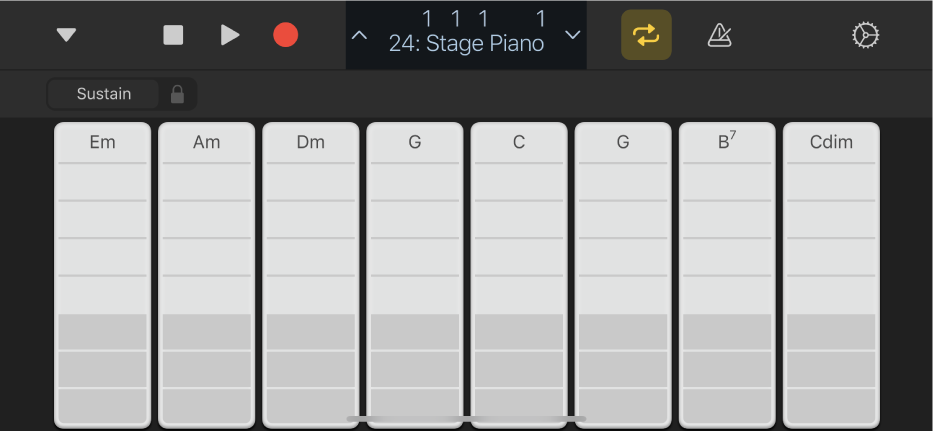
以下のいずれかの操作を行います:
キーボードの高音域または低音域のコードを演奏するには: コードストリップの上部5つのセグメントのいずれかをタップします。
1つまたは複数のベース音を演奏するには: コードストリップの下部3つのセグメントのいずれかをタップします。
コードとベース音を同時に演奏するには: 上部のセグメントと下部のセグメントを同時にタップします。